![]()
Les Google Play Store parfois, il présente des problèmes pour les utilisateurs. Il peut s’agir d’un téléchargement bloqué ou d’un téléchargement qui ne progresse pas. Il existe cependant des moyens d’en trouver un Solution à ces malentendus.
Table des matières
Problèmes de Play Store
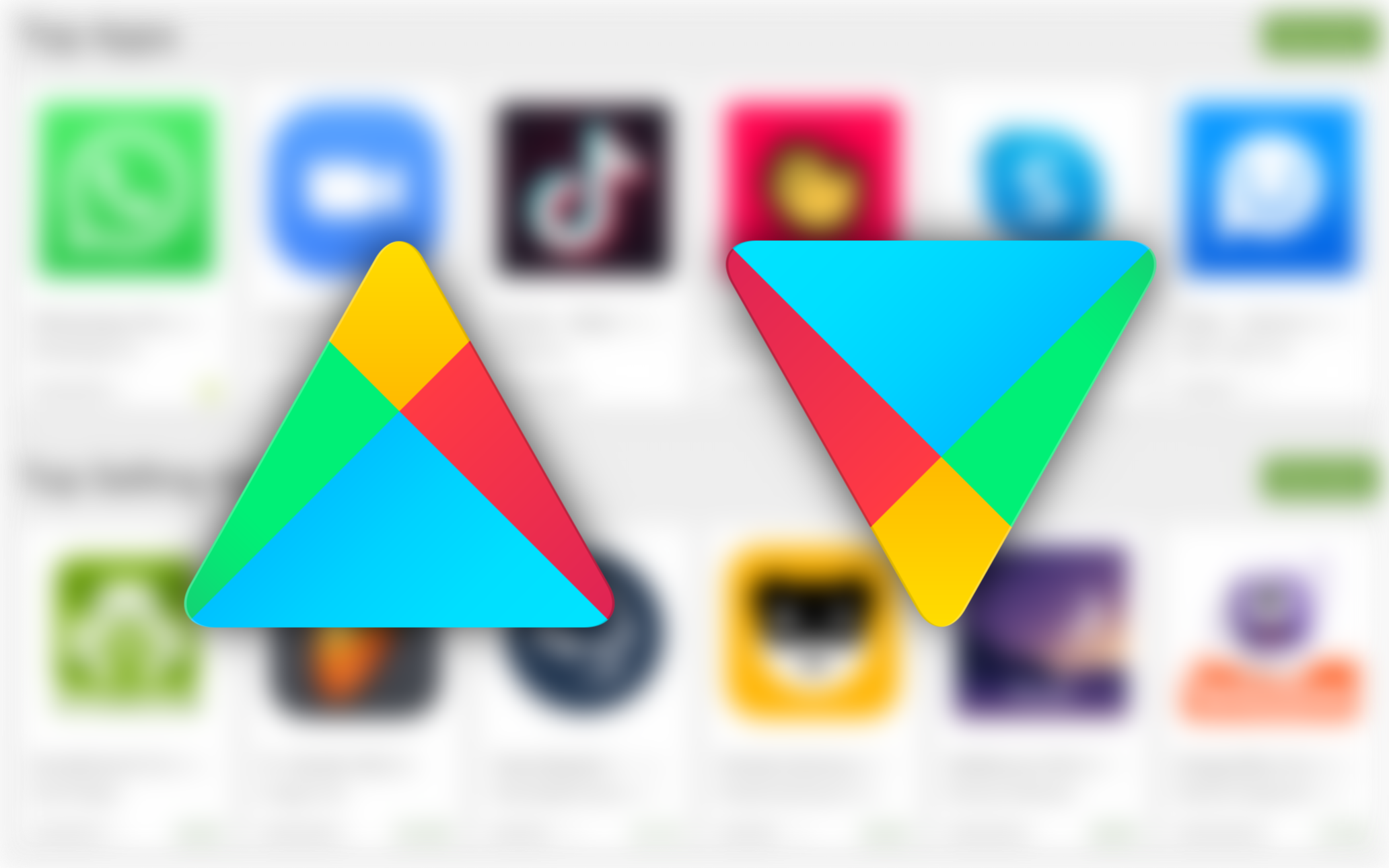
Les Jouer au magasin est une vitrine captivante pour les fans de application et de La technologie et source exclusive pour les utilisateurs Android. Les clients de la boutique d’applications rencontrent des problèmes communs, comme la phase de Chargement en cours, de Télécharger des produits ou à son ouverture. Ces complications peuvent également survenir avec le modèle de smartphone le plus récent ou le meilleur, car elles sont souvent indépendantes de la qualité de l’appareil. Voici une série d’astuces pour essayer de résoudre les problèmes détectés de manière indépendante.
Vérifiez votre connexion Wi-Fi ou de données mobiles
Pour télécharger des applications ou leurs mises à jour en ont besoin connexion stable, de préférence une connexion Wi-Fi. Dans le cas d’un réseau fixe, il est possible de contrôler sa puissance à partir des paramètres de l’appareil : de Paramètres cliquer sur Réseau et Internet, pour sélectionner Wifi et vérifiez si vous êtes connecté et la force du signal.
Aussi un bon Connexion de données vous permet de télécharger des applications. Il faut cependant garder à l’esprit que la consommation peut être élevée, il n’est donc conseillé qu’à ceux qui ont beaucoup de Go disponible. Pour continuer, vous devrez ouvrir le Play Store, cliquez surta photo de profil en haut à droite pour accéder au menu. A partir d’ici cliquez sur Paramètres et choisissez le Menu général, puis Préférence de téléchargement d’application et optez pour Sur n’importe quel réseau. Après avoir vérifié que la connexion est active, le signal est fort, ou après avoir sélectionné les réseaux mobiles comme expliqué, vous pouvez réessayer d’ouvrir le Play Store et procéder à la recherche et au téléchargement de l’application concernée.
Redémarrer l’appareil
Si le problème persiste même après avoir vérifié votre connexion, vous aurez peut-être besoin d’un redémarrage de l’appareil vous utilisez. C’est une méthode extrêmement simple, mais elle résout souvent la plupart des problèmes.
Vérifiez l’espace de stockage
Le problème le plus courant qui peut être rencontré est lié à la espacer disponible sur votre appareil. Si votre smartphone n’a pas beaucoup de mémoire, il peut ralentir, voire carrément lent entraver l’utilisateur d’effectuer le Télécharger et installer plus tard applications ou mises à jour. Il est toujours utile de garder un œil sur la quantité de mémoire disponible. Vous pouvez vous enregistrer à quelques pas de Paramètres, Archivage. Une liste d’éléments et leur espace relatif apparaîtra. Si vous disposez de moins d’un Go, il est conseillé de procéder au suppression d’applications photos ou vidéos inutilisées. Alternativement, vous pouvez envisager d’en acheter un carte mémoire.
A LIRE AUSSI : Google rend les évaluations sur le Play Store plus utiles : voici comment
Vider le cache et les données de l’application Play Store
Les étapes ci-dessus n’ont-elles pas résolu le problème ? La tentative suivante concerne caches d’application et données. Ceci est particulièrement utile si vous ne parvenez pas à télécharger une application ou un fichier volumineux. Effacer les données et le cache depuis votre appareil peut représenter la solution aux problèmes rencontrés sur le Play Store. Cela commence à partir de Réglage, Cliquez sur Applications et notifications Et Voir toutes les candidatures. Parmi ceux-ci, vous devrez choisir Google Play Store. La prochaine étape sera Stockage et cache puis sélectionnez Mémoire claire Et Vider le cache. Si après avoir réessayé le problème n’est toujours pas résolu, nous vous recommandons désinstaller et réinstaller mises à jour de Play Store et service Play.
Alternativement, vous pouvez désinstaller et réinstaller le Google Play Store lui-même. De Paramètres, puis Applications et notifications, vous devrez cliquer sur Voir toutes les applications. Après avoir trouvé le Google Play Store, vous devrez cliquer sur trois points en haut à droite et sélectionnez Désinstaller les mises à jour. A ce stade, il est conseillé redémarrage smartphone et réinstallez les mises à jour.
Rechercher les mises à jour du système Android
Parfois, les téléchargements sont bloqués au cas où vous en auriez correctif de sécuritéza ou du mises à jour disponible et en attente. Pour vérifier, vous devrez procéder à partir de Paramètres, Système Et Avancée. De là, vous devrez cliquer Mise à jour du système. Pour une vérification plus poussée, il est conseillé de sélectionner Vérifier la mise à jour. S’il y en a une de disponible, il sera préférable de continuer, puis d’essayer de télécharger à nouveau l’application depuis le Play Store.
Supprimer et rajouter le compte Google à votre appareil
Une autre solution possible pourrait être celle de supprimer et rajouter le compte Google à votre appareil. La première étape est un sauvegarde pour procéder en toute sécurité et en vous assurant que toutes les données et tous les fichiers sont enregistrés et que vous ne risquez rien de perdre. Pour supprimer votre compte, vous devrez cliquer sur Paramètres, Compte et sélectionnez l’intéressé. À ce stade, vous devrez cliquer sur Supprimer le compte en saisissant le mot de passe ou le code PIN du smartphone. Pour l’ajouter à nouveau, vous devrez rouvrir le Paramètres, cliquer sur Compte, Ajouter un comptet, sélectionnez Google et suivez les instructions. Par la suite, depuis le Play Store, vous pourrez choisir le compte en question et réessayer avec le téléchargement de l’application.
A LIRE AUSSI : Google aurait payé des producteurs pour empêcher la propagation de magasins tiers alternatifs au Play Store
![]()
Les Google Play Store parfois, il présente des problèmes pour les utilisateurs. Il peut s’agir d’un téléchargement bloqué ou d’un téléchargement qui ne progresse pas. Il existe cependant des moyens d’en trouver un Solution à ces malentendus.
Problèmes de Play Store
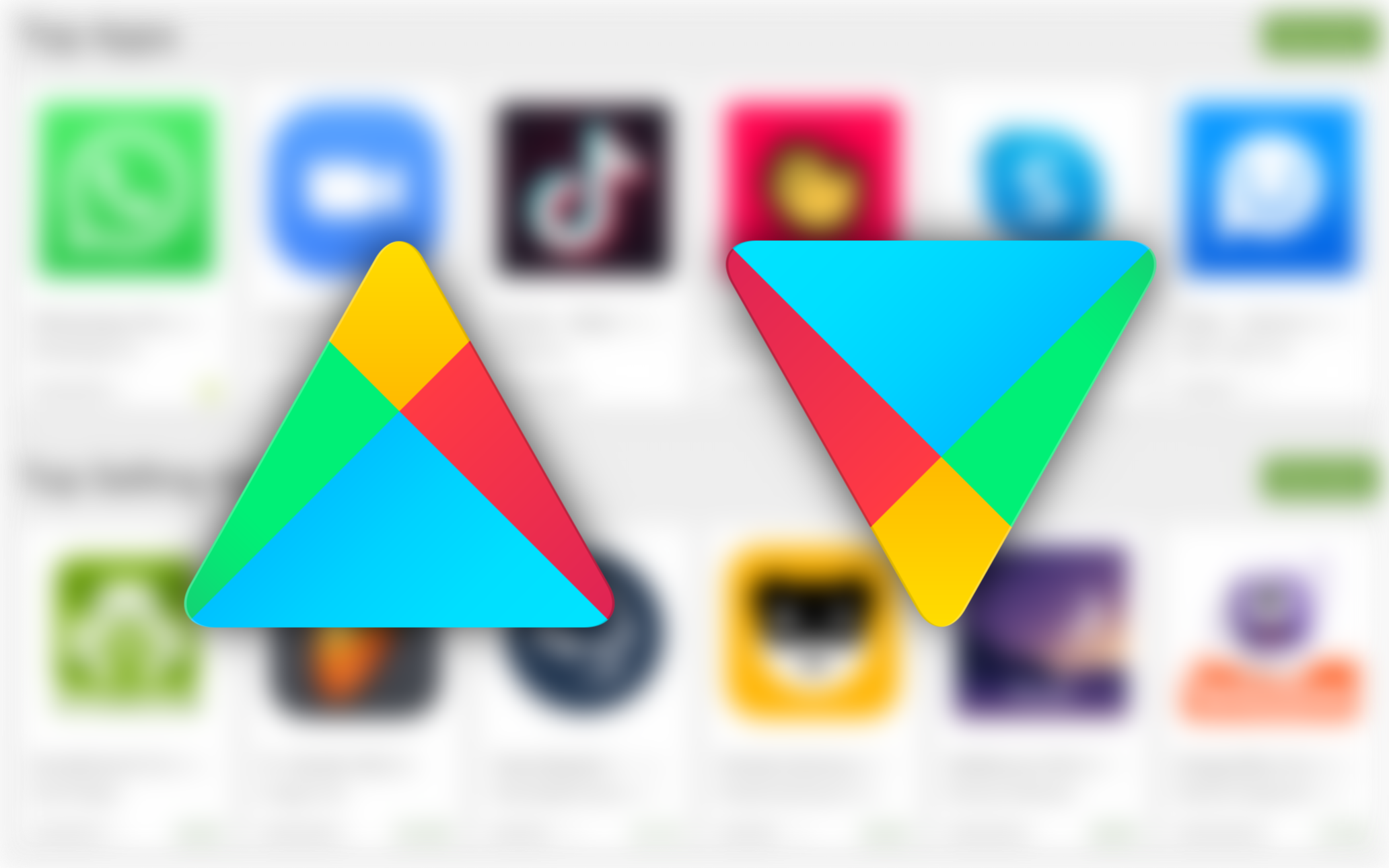
Les Jouer au magasin est une vitrine captivante pour les fans de application et de La technologie et source exclusive pour les utilisateurs Android. Les clients de la boutique d’applications rencontrent des problèmes communs, comme la phase de Chargement en cours, de Télécharger des produits ou à son ouverture. Ces complications peuvent également survenir avec le modèle de smartphone le plus récent ou le meilleur, car elles sont souvent indépendantes de la qualité de l’appareil. Voici une série d’astuces pour essayer de résoudre les problèmes détectés de manière indépendante.
Vérifiez votre connexion Wi-Fi ou de données mobiles
Pour télécharger des applications ou leurs mises à jour en ont besoin connexion stable, de préférence une connexion Wi-Fi. Dans le cas d’un réseau fixe, il est possible de contrôler sa puissance à partir des paramètres de l’appareil : de Paramètres cliquer sur Réseau et Internet, pour sélectionner Wifi et vérifiez si vous êtes connecté et la force du signal.
Aussi un bon Connexion de données vous permet de télécharger des applications. Il faut cependant garder à l’esprit que la consommation peut être élevée, il n’est donc conseillé qu’à ceux qui ont beaucoup de Go disponible. Pour continuer, vous devrez ouvrir le Play Store, cliquez surta photo de profil en haut à droite pour accéder au menu. A partir d’ici cliquez sur Paramètres et choisissez le Menu général, puis Préférence de téléchargement d’application et optez pour Sur n’importe quel réseau. Après avoir vérifié que la connexion est active, le signal est fort, ou après avoir sélectionné les réseaux mobiles comme expliqué, vous pouvez réessayer d’ouvrir le Play Store et procéder à la recherche et au téléchargement de l’application concernée.
Redémarrer l’appareil
Si le problème persiste même après avoir vérifié votre connexion, vous aurez peut-être besoin d’un redémarrage de l’appareil vous utilisez. C’est une méthode extrêmement simple, mais elle résout souvent la plupart des problèmes.
Vérifiez l’espace de stockage
Le problème le plus courant qui peut être rencontré est lié à la espacer disponible sur votre appareil. Si votre smartphone n’a pas beaucoup de mémoire, il peut ralentir, voire carrément lent entraver l’utilisateur d’effectuer le Télécharger et installer plus tard applications ou mises à jour. Il est toujours utile de garder un œil sur la quantité de mémoire disponible. Vous pouvez vous enregistrer à quelques pas de Paramètres, Archivage. Une liste d’éléments et leur espace relatif apparaîtra. Si vous disposez de moins d’un Go, il est conseillé de procéder au suppression d’applications photos ou vidéos inutilisées. Alternativement, vous pouvez envisager d’en acheter un carte mémoire.
A LIRE AUSSI : Google rend les évaluations sur le Play Store plus utiles : voici comment
Vider le cache et les données de l’application Play Store
Les étapes ci-dessus n’ont-elles pas résolu le problème ? La tentative suivante concerne caches d’application et données. Ceci est particulièrement utile si vous ne parvenez pas à télécharger une application ou un fichier volumineux. Effacer les données et le cache depuis votre appareil peut représenter la solution aux problèmes rencontrés sur le Play Store. Cela commence à partir de Réglage, Cliquez sur Applications et notifications Et Voir toutes les candidatures. Parmi ceux-ci, vous devrez choisir Google Play Store. La prochaine étape sera Stockage et cache puis sélectionnez Mémoire claire Et Vider le cache. Si après avoir réessayé le problème n’est toujours pas résolu, nous vous recommandons désinstaller et réinstaller mises à jour de Play Store et service Play.
Alternativement, vous pouvez désinstaller et réinstaller le Google Play Store lui-même. De Paramètres, puis Applications et notifications, vous devrez cliquer sur Voir toutes les applications. Après avoir trouvé le Google Play Store, vous devrez cliquer sur trois points en haut à droite et sélectionnez Désinstaller les mises à jour. A ce stade, il est conseillé redémarrage smartphone et réinstallez les mises à jour.
Rechercher les mises à jour du système Android
Parfois, les téléchargements sont bloqués au cas où vous en auriez correctif de sécuritéza ou du mises à jour disponible et en attente. Pour vérifier, vous devrez procéder à partir de Paramètres, Système Et Avancée. De là, vous devrez cliquer Mise à jour du système. Pour une vérification plus poussée, il est conseillé de sélectionner Vérifier la mise à jour. S’il y en a une de disponible, il sera préférable de continuer, puis d’essayer de télécharger à nouveau l’application depuis le Play Store.
Supprimer et rajouter le compte Google à votre appareil
Une autre solution possible pourrait être celle de supprimer et rajouter le compte Google à votre appareil. La première étape est un sauvegarde pour procéder en toute sécurité et en vous assurant que toutes les données et tous les fichiers sont enregistrés et que vous ne risquez rien de perdre. Pour supprimer votre compte, vous devrez cliquer sur Paramètres, Compte et sélectionnez l’intéressé. À ce stade, vous devrez cliquer sur Supprimer le compte en saisissant le mot de passe ou le code PIN du smartphone. Pour l’ajouter à nouveau, vous devrez rouvrir le Paramètres, cliquer sur Compte, Ajouter un comptet, sélectionnez Google et suivez les instructions. Par la suite, depuis le Play Store, vous pourrez choisir le compte en question et réessayer avec le téléchargement de l’application.






